Alexa 및 Bluetooth를 사용하여 iPhone을 Echo에 연결하는 방법
애플과 아마존이 협력하는 것은 매우 이례적인 사례로 사람들로 하여금 iPhone을 Echo에 연결. 다소 까다로워 보이지만 iPhone을 아마존 에코 스피커 가능합니다. 이러한 방식으로 원하는 음악을 스트리밍하고 Echo 스피커를 통해 들을 수 있습니다. iPhone을 Echo에 연결하고, 두 장치 간의 음악 재생을 제어하고, 듣고 나면 연결을 끊는 방법에 대해 자세히 알아보려면 계속 읽으십시오.
컨텐츠 가이드 부품 1. iPhone을 Amazon Echo 스피커에 연결2 부. 여러 장치에서 Apple 음악 즐기기3 부. 개요
부품 1. iPhone을 Amazon Echo 스피커에 연결
Apple이 폐쇄형 운영 체제를 가지고 있어 iOS 기기에서 사용할 수 있는 음악 플레이어의 수와 유형이 제한되어 있는 것으로 알려져 있더라도 Amazon Echo는 여러 기기에서 호환 가능합니다. 휴대폰에서 블루투스 스피커 또는 이어폰을 페어링하는 방법을 알고 있다면 iPhone을 Echo에 연결하는 과정은 그만큼 쉽습니다.
알렉사 앱을 통해
iPhone을 Echo에 연결하기 위한 첫 번째 목표는 기기에 Alexa 앱을 다운로드하는 것입니다. 그렇게 하려면 다음으로 이동하세요. 애플 앱 스토어, 사용 가능한 애플리케이션에서 Alexa 앱을 찾은 다음 검색 결과에 표시되면 앱 바로 옆에 있는 다운로드 버튼을 누릅니다. 다운로드가 완료되면 애플리케이션을 연 다음 Amazon 계정으로 로그인합니다. 처음 사용하는 경우 시작 시 계정을 만들 수 있습니다. 그렇게 한 후 아래 단계를 따르십시오.
- Alexa 앱에서 Amazon 계정에 로그인합니다.
- Amazon Echo 스피커를 전원에 연결하면 앱에서 설정을 계속하라는 팝업을 표시해야 합니다. 계속 버튼을 눌러 설정을 계속합니다. 팝업이 표시되지 않으면 오른쪽 상단의 더하기 아이콘을 탭하고 장치 추가를 선택합니다.
- 표시된 선택 항목 중에서 Amazon Echo 장치를 선택합니다.
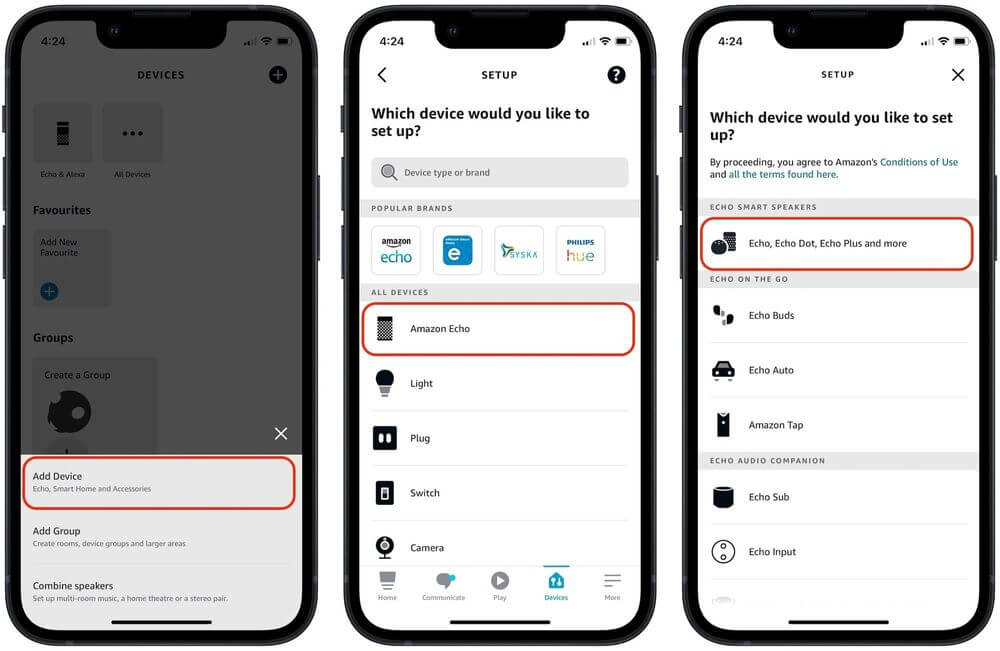
- 이미 설정 모드에 진입했는지 확인하기 위해 Echo에 보이는 파란색 표시등이 주황색으로 바뀝니다.
- iPhone에 나타난 Echo 이미지를 선택합니다.
- 이제 앱이 Echo 스피커를 Wi-Fi에 연결합니다. 사용 중인 Wi-Fi 네트워크를 선택하고 연결 비밀번호를 입력합니다.
- Echo 스피커를 Wi-Fi에 연결하는 데 XNUMX분 정도 걸릴 수 있습니다. 연결이 설정되면 확인 메시지가 표시됩니다. 계속 버튼을 눌러 설정 프로세스를 계속하십시오.
- 이제 Echo 스피커를 배치한 방과 언어를 선택하라는 메시지가 표시됩니다. 필수적이지 않은 설정 화면이 더 많이 표시될 수 있습니다. CONTINUE 버튼을 몇 번 눌러 설정을 완료합니다.
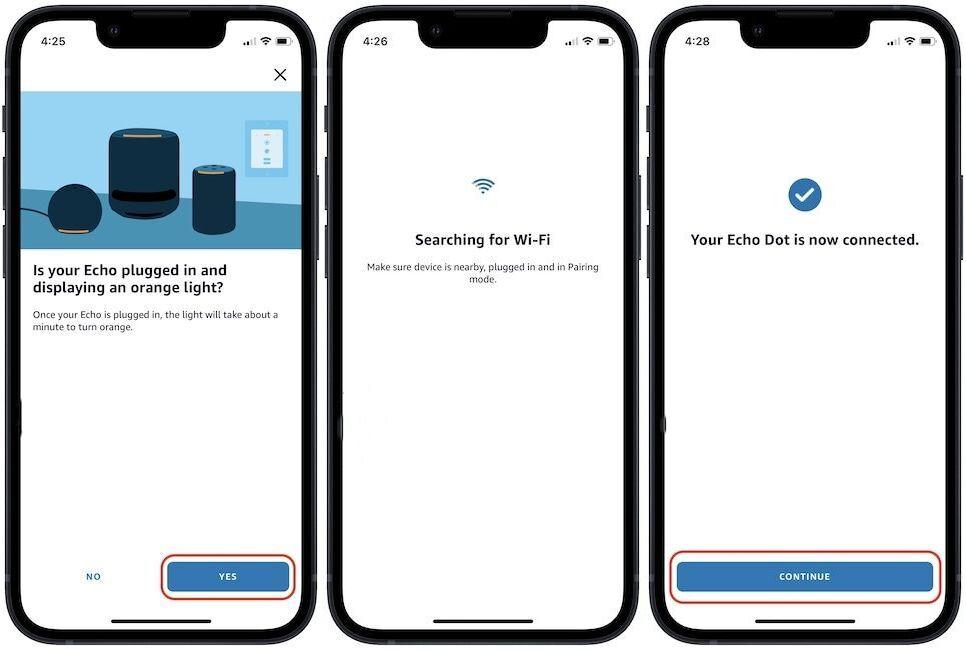
블루투스를 통해
Alexa 및 WIFI 설정 외에도 Bluetooth 기능을 사용하여 iPhone을 Echo에 연결할 수도 있습니다. 시작하기 전에 Echo가 다른 기기에 연결되어 있지 않은지 확인하세요. 그렇지 않으면 iPhone에 연결할 수 없습니다. 확인했으면 아래 절차를 따르십시오.
- iPhone에서 설정 앱을 실행한 다음 Bluetooth 옵션을 선택합니다.
- 기능이 아직 활성화되지 않은 경우 바로 옆에 있는 토글 버튼을 밀어 기능을 켭니다.
- 몇 초 후 Echo 장치가 내 장치 목록에 나타납니다.
- 목록에서 Amazon Echo를 선택하고 iPhone과 완전히 연결될 때까지 잠시 기다립니다.
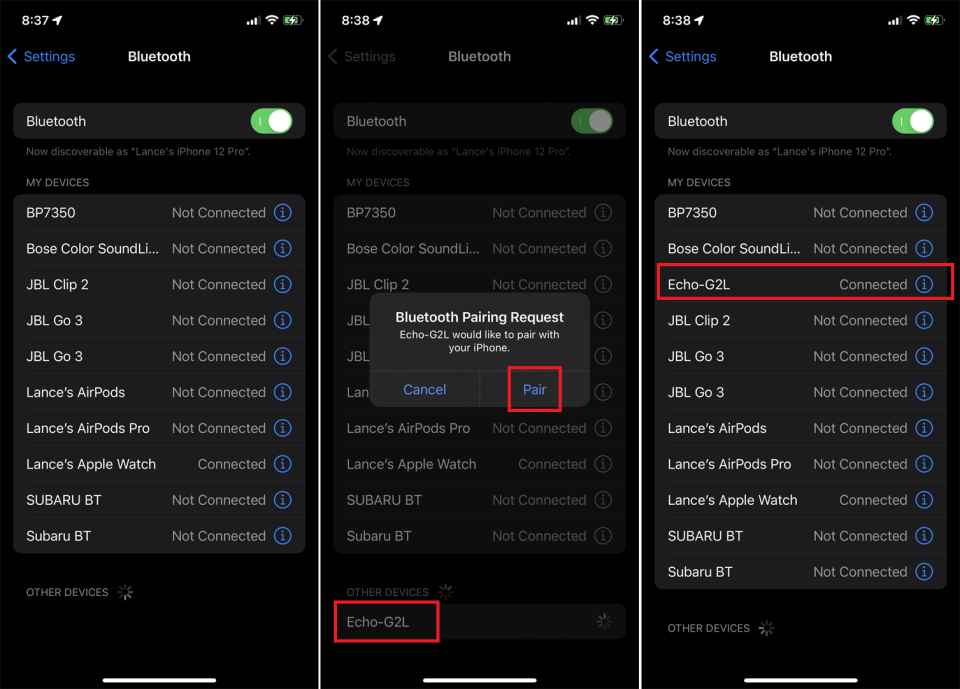
iPhone을 Echo에 연결하는 방법을 배운 후 이미 스피커 사용을 마쳤다면 "Alexa, Bluetooth 끄기"라고 말하면 연결을 해제할 수 있습니다. 그런 다음 성공적으로 연결이 끊어졌다는 확인을 기다리십시오.
2 부. 여러 장치에서 Apple 음악 즐기기
Alexa와 Bluetooth는 모든 장치에서 쉽게 액세스할 수 있으므로 iPhone을 Echo에 연결하는 방법에 대한 위의 논의는 여러 장치에서 음악을 재생하는 데 도움이 될 것입니다. 이제 Apple Music 서비스의 재생 목록이나 앨범을 사용하고 Apple 장치가 아닌 다른 음악 플레이어에서 재생하려는 경우 어떻게 재생할 수 있습니까?
그에 대한 해결책은 간단합니다. AMusicSoft 애플 뮤직 변환기. 수행해야 할 절차가 다운로드, 변환 및 Apple 음악 DRM 제거, AMusicSoft는 확실히 최고를 할 수 있습니다. 16배의 작업 속도로 단시간에 최상의 결과를 얻을 수 있습니다. 결과에 대해 말하자면, 원래 것과 동일한 오디오 품질을 보장받을 수 있습니다.
추가로 대부분의 장치에서 지원하는 다양한 출력 형식을 지원합니다. 이름을 지정하면 MP3, WAV, FLAC, AAC, AC3 및 M4A를 가질 수 있습니다. Amazon Alexa에서 음악을 재생하는 것 외에도 전송 및 Roku TV에서 Apple Music 트랙 재생, PS4, Apple Watch, Garmin Watch 또는 기타 미디어 플레이어. 마지막으로 깔끔하고 기본에 충실한 인터페이스가 사용하기 쉽고 편리해 보여 누구나 좋아할 것입니다.
AMusicSoft Apple Music Converter를 사용하는 방법에 대한 가이드입니다.
- 컴퓨터의 브라우저를 탭하고 AMusicSoft Apple Music Converter를 공식 웹사이트에서 다운로드하세요. 다운로드 후 바로 컴퓨터에 설치하세요.
- 설치된 응용 프로그램을 실행한 다음 선택한 각 노래의 선택 상자를 선택하여 변환할 트랙을 추가합니다.

- 변환 형식과 출력 폴더를 제공하십시오.

- 변환을 시작하려면 화면 하단의 변환 버튼을 누릅니다.

- 마지막으로 변환됨 탭에서 결과에 액세스하여 로컬 컴퓨터에 결과를 다운로드합니다.
3 부. 개요
그림과 같이 iPhone을 Amazon Echo에 연결하는 방법에 대한 절차는 누구나 확실히 빠르게 따라할 수 있는 기본에 불과합니다. 두 장치를 모두 처음 사용하고 iPhone을 Echo에 연결하는 방법에 대해 전혀 모르는 경우 위의 가이드를 사용하여 가능하게 만드십시오. 반면에 나는 다음을 사용하는 것이 좋습니다. AMusicSoft 애플 뮤직 변환기 원하는 트랙과 앨범을 다운로드하고 컴퓨터에 저장합니다. 그렇게 하면 음악을 감상하는 데 사용할 장치를 자유롭게 선택할 수 있는 음악 재생이 쉬워집니다.
사람들은 또한 읽습니다
로버트 패브리는 열렬한 블로거이며, 기술에 관심이 많은 열광자입니다. 그는 몇 가지 팁을 공유함으로써 여러분을 오염시킬 수도 있습니다. 그는 또한 음악에 대한 열정이 있으며, 이 주제에 대해 AMusicSoft에 글을 썼습니다.